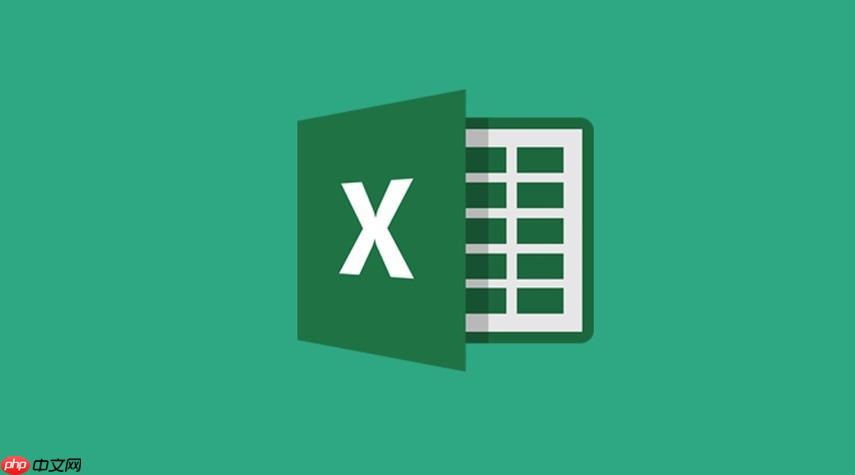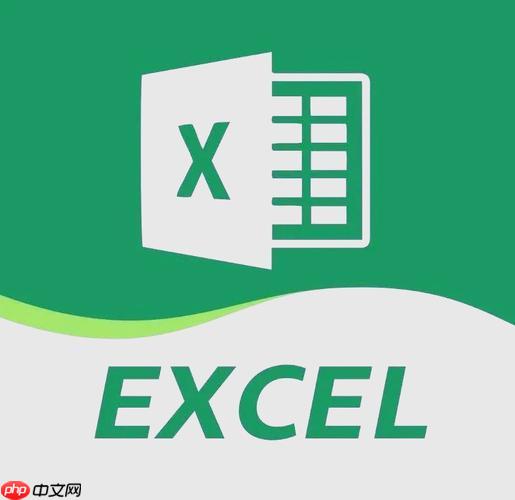Excel表格怎么设置自动填充颜色_条件格式配色指南
excel表格自动填充颜色通过条件格式实现,能提升数据可读性和分析效率。具体步骤如下:1 选择需
excel表格自动填充颜色通过条件格式实现,能提升数据可读性和分析效率。具体步骤如下:1.选择需要设置的单元格区域;2.点击“开始”选项卡中的“条件格式”按钮;3.选择“新建规则”;4.选择“使用公式确定要设置格式的单元格”类型;5.输入公式(如=a1>100),注意引用方式;6.点击“格式”设置填充颜色;7.确认完成设置。此外,还可通过“突出显示重复值”快速查找重复条目;通过“色阶”实现颜色梯度可视化数据分布;理解绝对引用(如$a$1)和相对引用(如a1)的区别有助于更灵活应用规则;如需清除规则,可通过“条件格式-清除规则”选择范围完成操作。

Excel表格自动填充颜色,其实就是利用条件格式,让表格根据特定条件自动改变颜色,从而更直观地展示数据。这不仅能让数据更易读,还能帮助你快速发现异常值,提升工作效率。
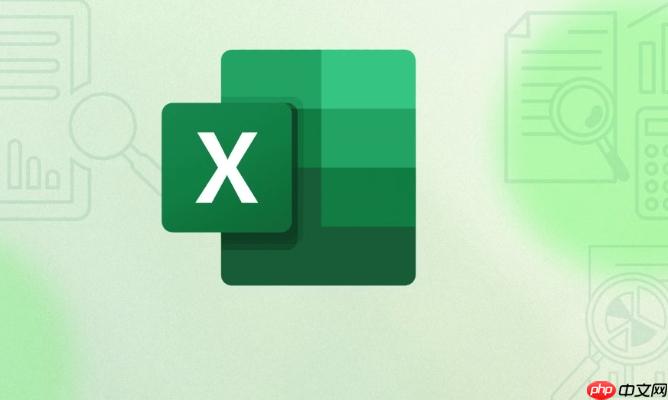
解决方案
选择需要设置的区域:首先,选中你想要应用自动填充颜色的单元格区域。打开条件格式:在Excel的“开始”选项卡中,找到“条件格式”按钮,点击它。新建规则:在下拉菜单中选择“新建规则”。选择规则类型:在“新建格式规则”对话框中,选择“使用公式确定要设置格式的单元格”。输入公式:在“为符合此公式的值设置格式”文本框中,输入你的公式。这是最关键的一步。例如,如果你想让大于100的数字显示为绿色,可以输入=A1>100(假设你选中的区域从A1开始)。注意,公式中的单元格引用要根据实际情况调整。设置格式:点击“格式”按钮,在“设置单元格格式”对话框中,选择“填充”选项卡,然后选择你想要的颜色。确定:点击“确定”按钮,完成设置。现在,你选中的区域中,所有满足你公式条件的单元格都会自动填充你设置的颜色。

如何使用条件格式突出显示重复值?
突出显示重复值是条件格式的一个常见应用场景。想要实现这个功能,其实很简单:
 选择区域:和之前一样,先选中要检查重复值的区域。打开条件格式:在“开始”选项卡中,点击“条件格式”。突出显示单元格规则:在下拉菜单中,选择“突出显示单元格规则”,然后选择“重复值”。选择格式:在弹出的对话框中,你可以选择默认的格式(浅红色填充深红色文本),也可以自定义格式。确定:点击“确定”按钮,所有重复值都会被突出显示。
选择区域:和之前一样,先选中要检查重复值的区域。打开条件格式:在“开始”选项卡中,点击“条件格式”。突出显示单元格规则:在下拉菜单中,选择“突出显示单元格规则”,然后选择“重复值”。选择格式:在弹出的对话框中,你可以选择默认的格式(浅红色填充深红色文本),也可以自定义格式。确定:点击“确定”按钮,所有重复值都会被突出显示。这个方法非常方便,尤其是在处理大量数据时,可以快速找到重复的条目,避免错误。
如何利用颜色梯度进行数据可视化?
颜色梯度是一种更高级的条件格式应用,它可以根据数值的大小,用不同深浅的颜色来表示数据。例如,数值越大,颜色越深,反之越浅。
选择区域:选中包含数值的区域。打开条件格式:点击“开始”选项卡中的“条件格式”。色阶:在下拉菜单中,选择“色阶”。选择颜色方案:Excel提供了多种颜色方案,你可以根据自己的喜好和需求选择。例如,可以选择“绿-黄-红”色阶,让数值高的显示为绿色,数值低的显示为红色,中间的显示为黄色。颜色梯度可以让你一眼看出数据的分布情况,非常适合用于分析销售数据、温度数据等。
条件格式公式中的绝对引用和相对引用有什么区别?
在条件格式的公式中,单元格引用分为绝对引用和相对引用,它们的区别在于,当条件格式应用到其他单元格时,公式中的单元格引用是否会发生变化。
相对引用:例如A1,当条件格式应用到B2时,公式会自动变成B2。绝对引用:例如$A$1,无论条件格式应用到哪个单元格,公式始终是$A$1。混合引用:例如$A1或A$1,只有行或列是绝对引用。理解这两种引用的区别非常重要,因为它可以让你更灵活地控制条件格式的行为。例如,如果你想让每一行的颜色都取决于A列的值,可以使用=$A1>100这样的公式。
如何清除Excel中的条件格式?
有时候,你可能需要清除已经设置的条件格式。方法很简单:
选择区域:选中已经应用条件格式的区域。如果你想清除整个工作表的条件格式,可以不选择任何区域。打开条件格式:点击“开始”选项卡中的“条件格式”。清除规则:在下拉菜单中,选择“清除规则”。选择清除范围:你可以选择“清除所选单元格的规则”或“清除整个工作表的规则”。选择合适的选项,点击确定,就可以清除相应的条件格式了。
菜鸟下载发布此文仅为传递信息,不代表菜鸟下载认同其观点或证实其描述。
相关文章
更多>>热门游戏
更多>>热点资讯
更多>>热门排行
更多>>- 武尊传奇最新排行榜-武尊传奇手游免费版下载-武尊传奇免费破解版下载
- 类似放置英雄的游戏排行榜_有哪些类似放置英雄的游戏
- 类似天命剑缘的游戏排行榜_有哪些类似天命剑缘的游戏
- 2023剑曜九州手游排行榜-剑曜九州手游2023排行榜前十名下载
- 类似天行仙记的游戏排行榜_有哪些类似天行仙记的游戏
- 2023九天元尊手游排行榜-九天元尊手游2023排行榜前十名下载
- 核心神器游戏排行-核心神器所有版本-核心神器游戏合集
- 药神火龙手游排行榜-药神火龙手游下载-药神火龙游戏版本大全
- 烟雨传奇排行榜下载大全-2023最好玩的烟雨传奇前十名推荐
- 谋爱上瘾ios手游排行榜-谋爱上瘾手游大全-有什么类似谋爱上瘾的手游
- 2023危城求生手游排行榜-危城求生手游2023排行榜前十名下载
- 蓝月来了游戏版本排行榜-蓝月来了游戏合集-2023蓝月来了游戏版本推荐